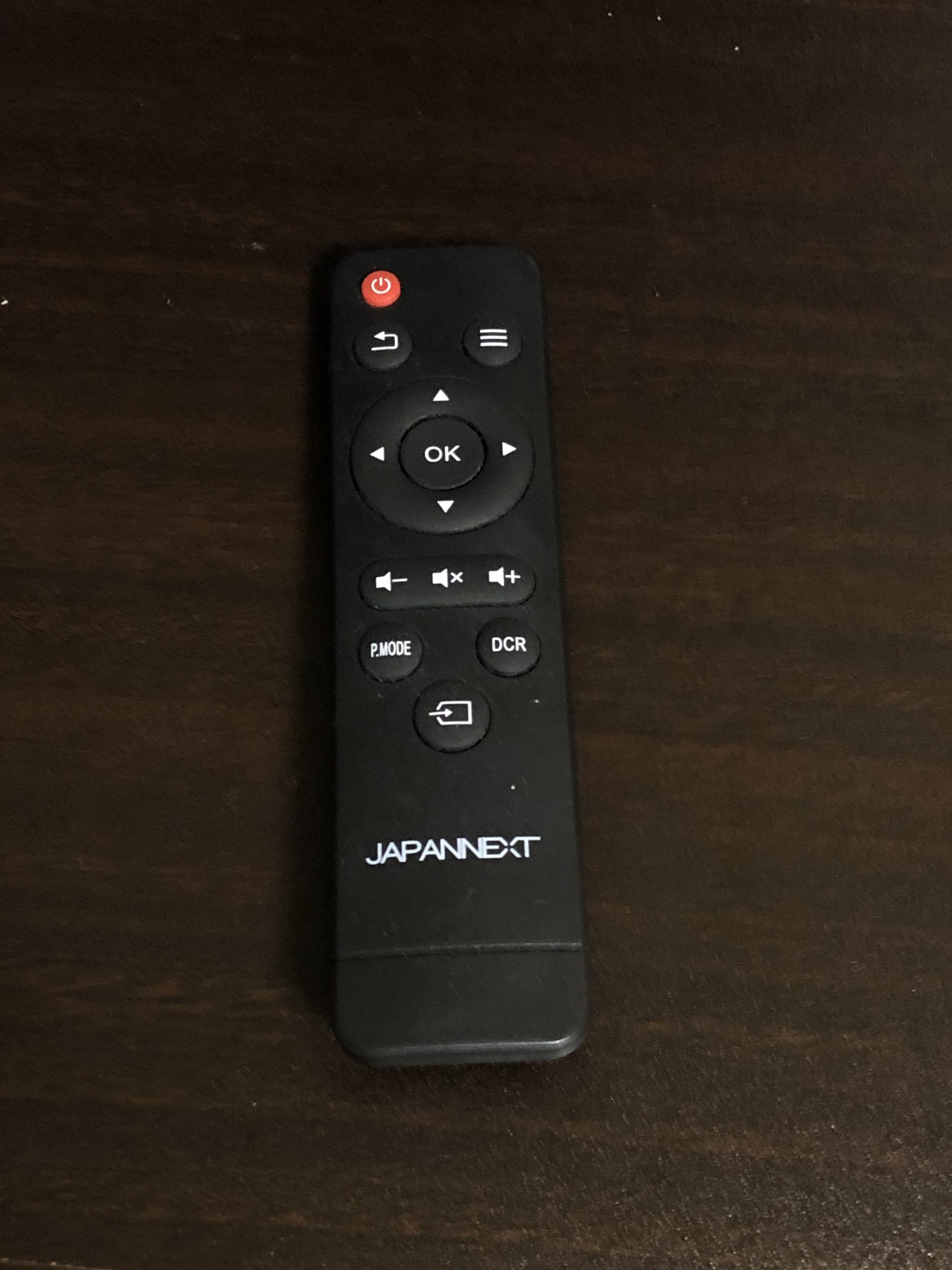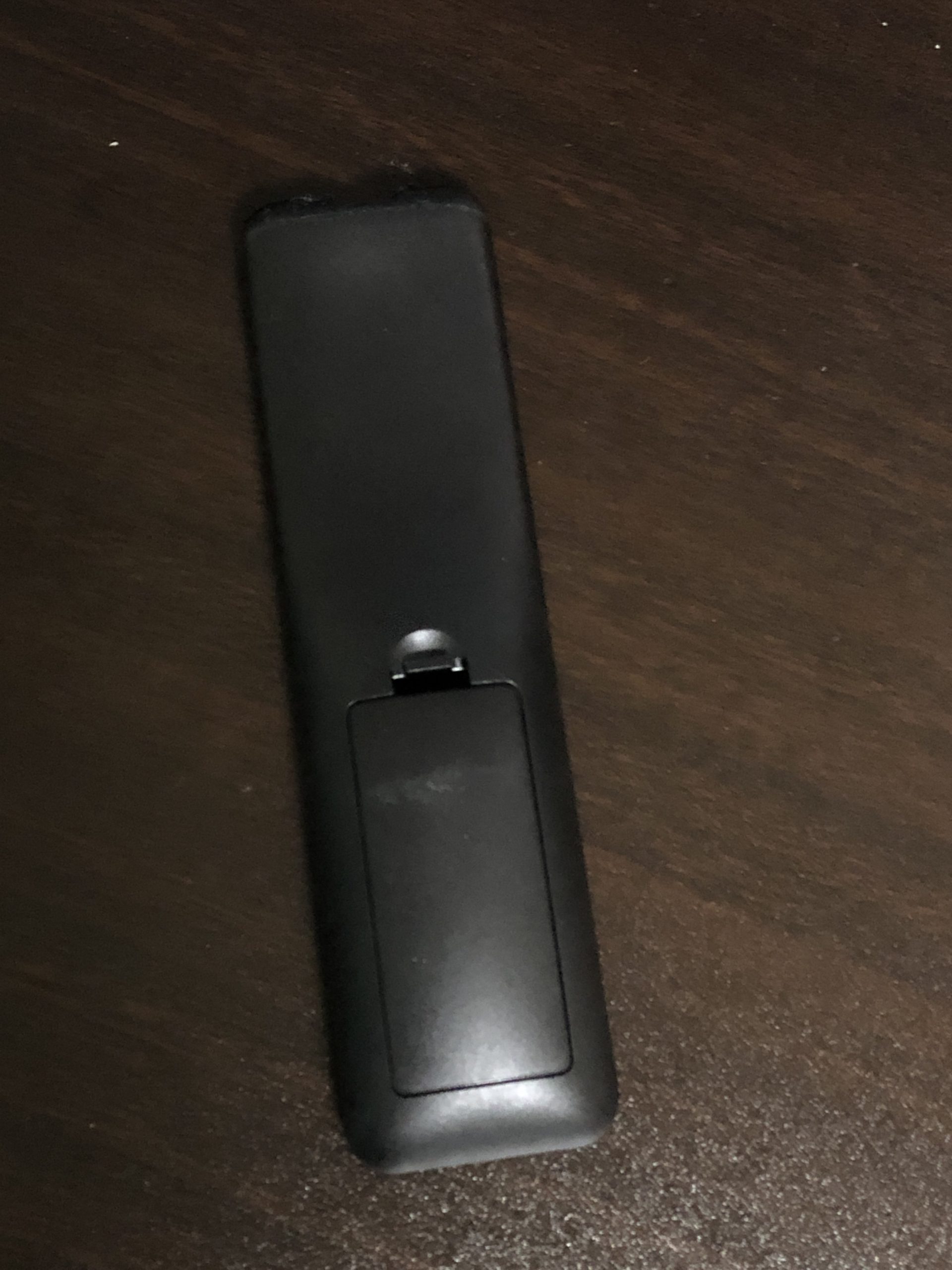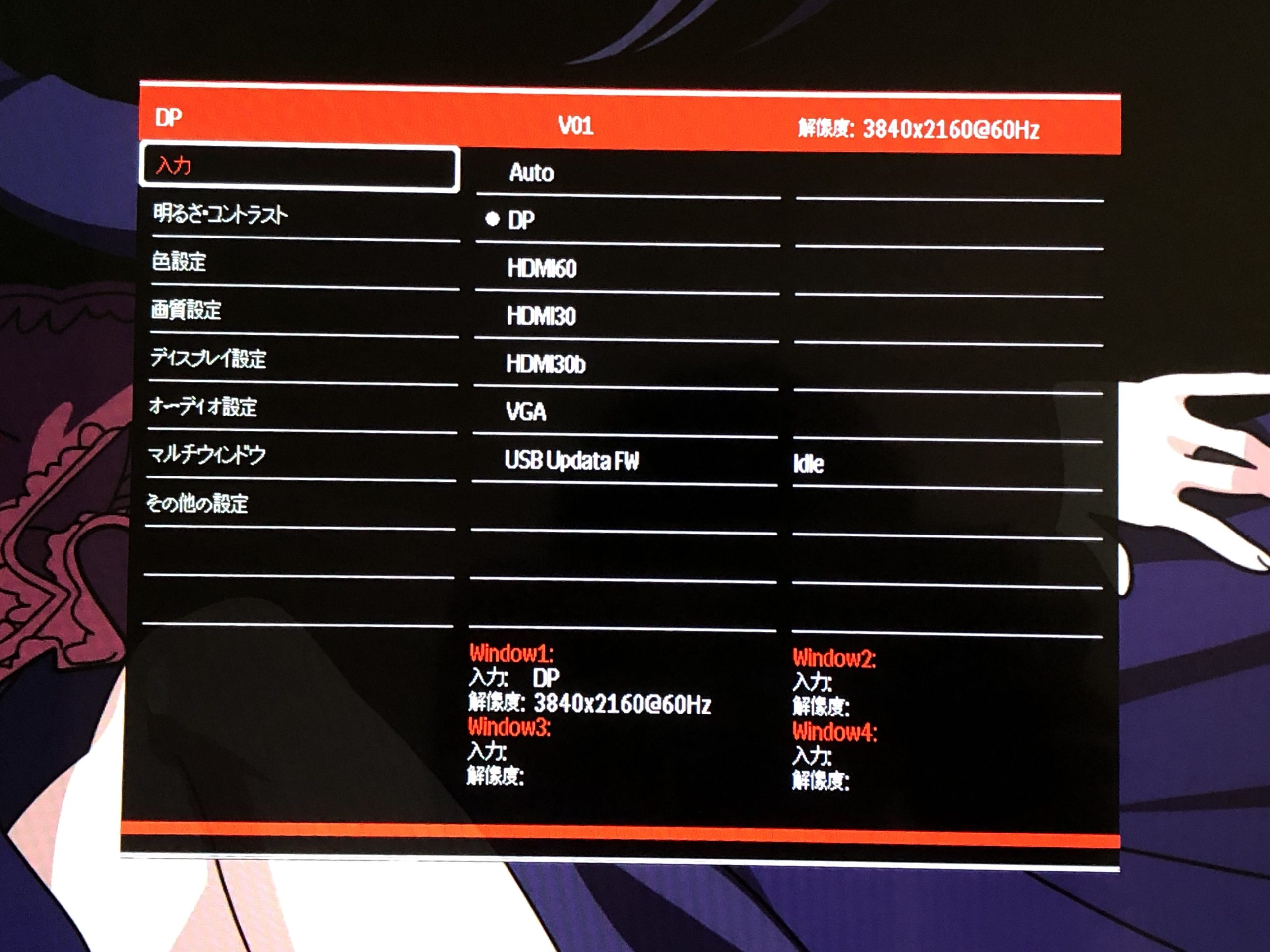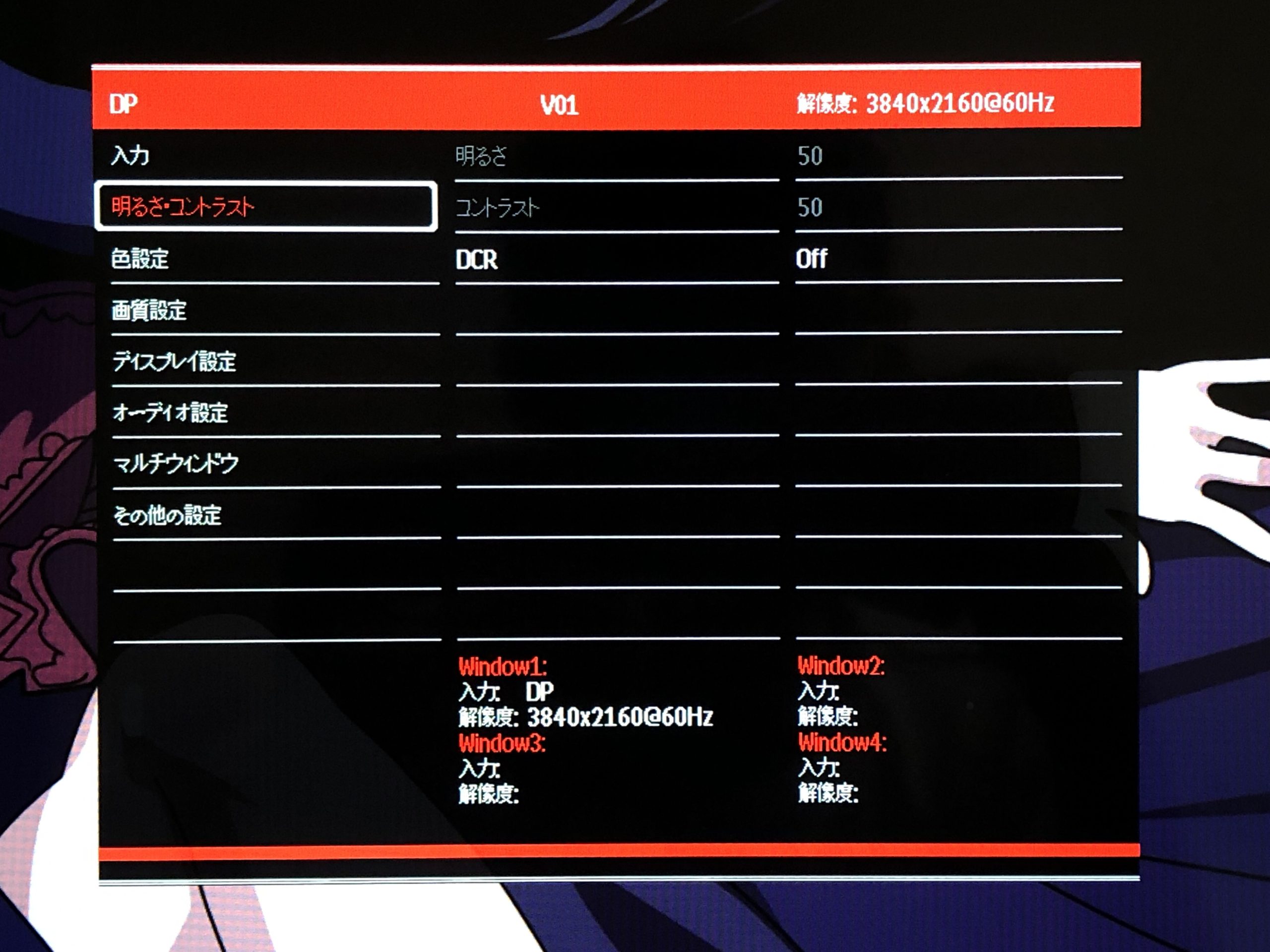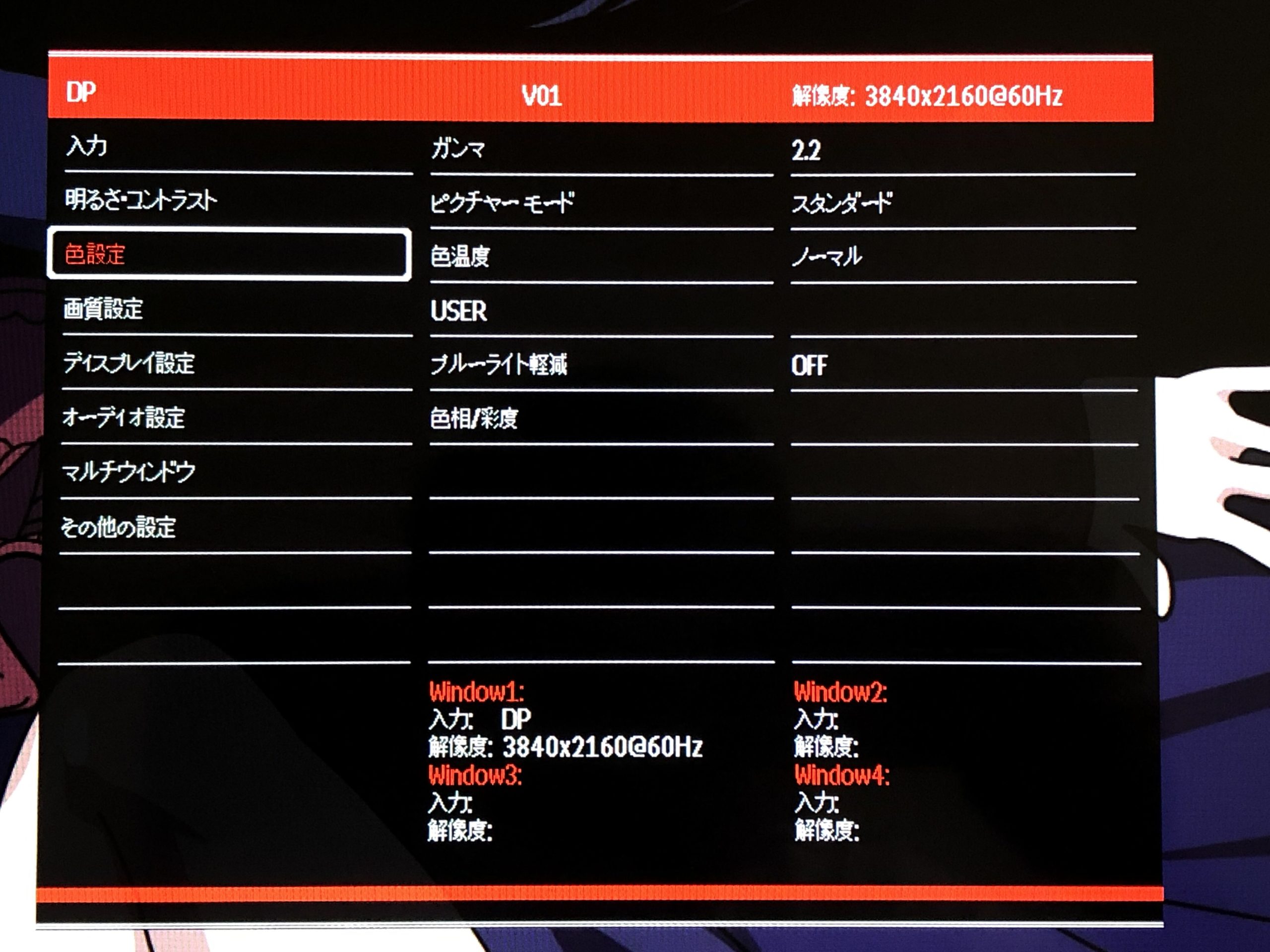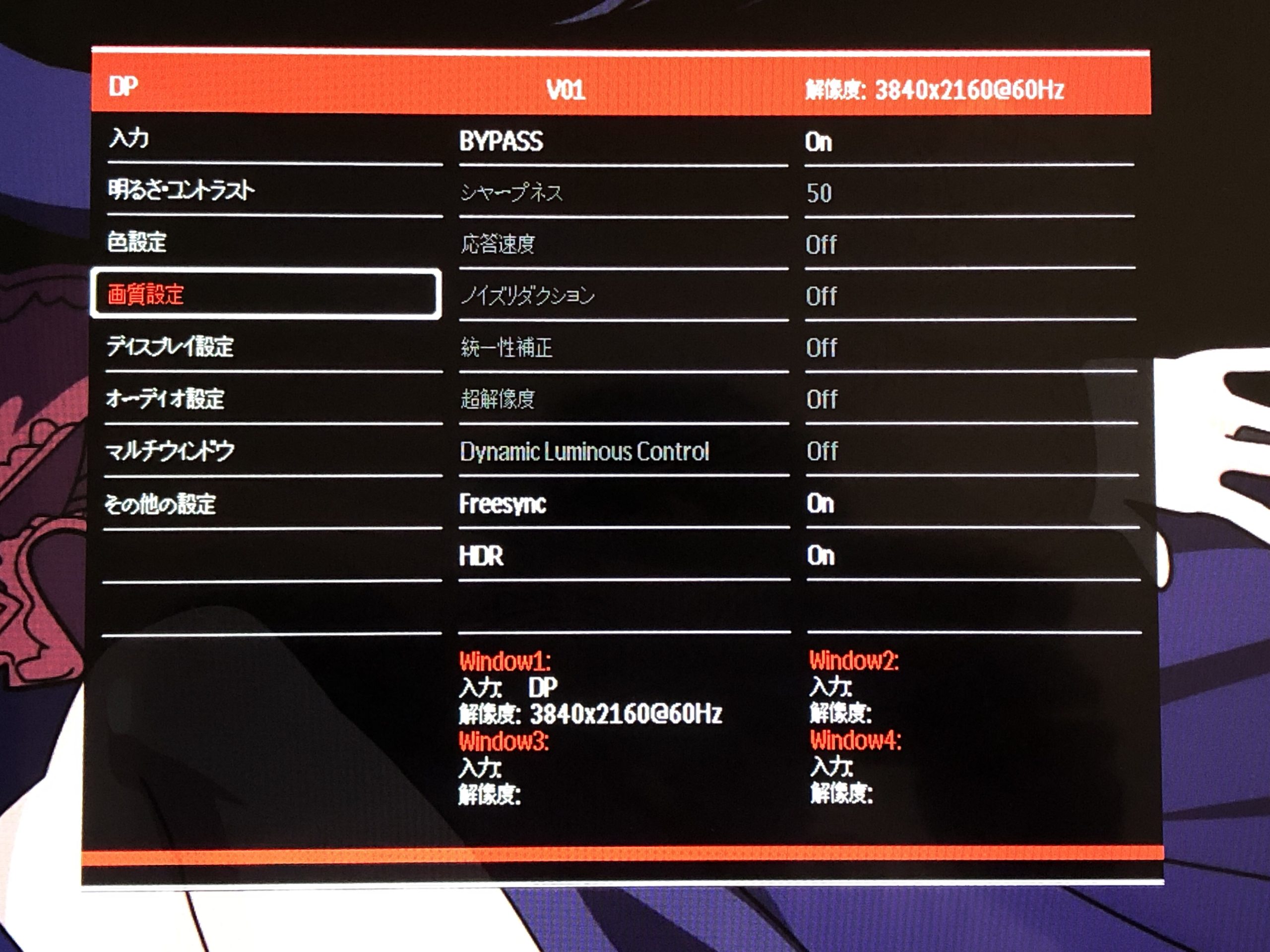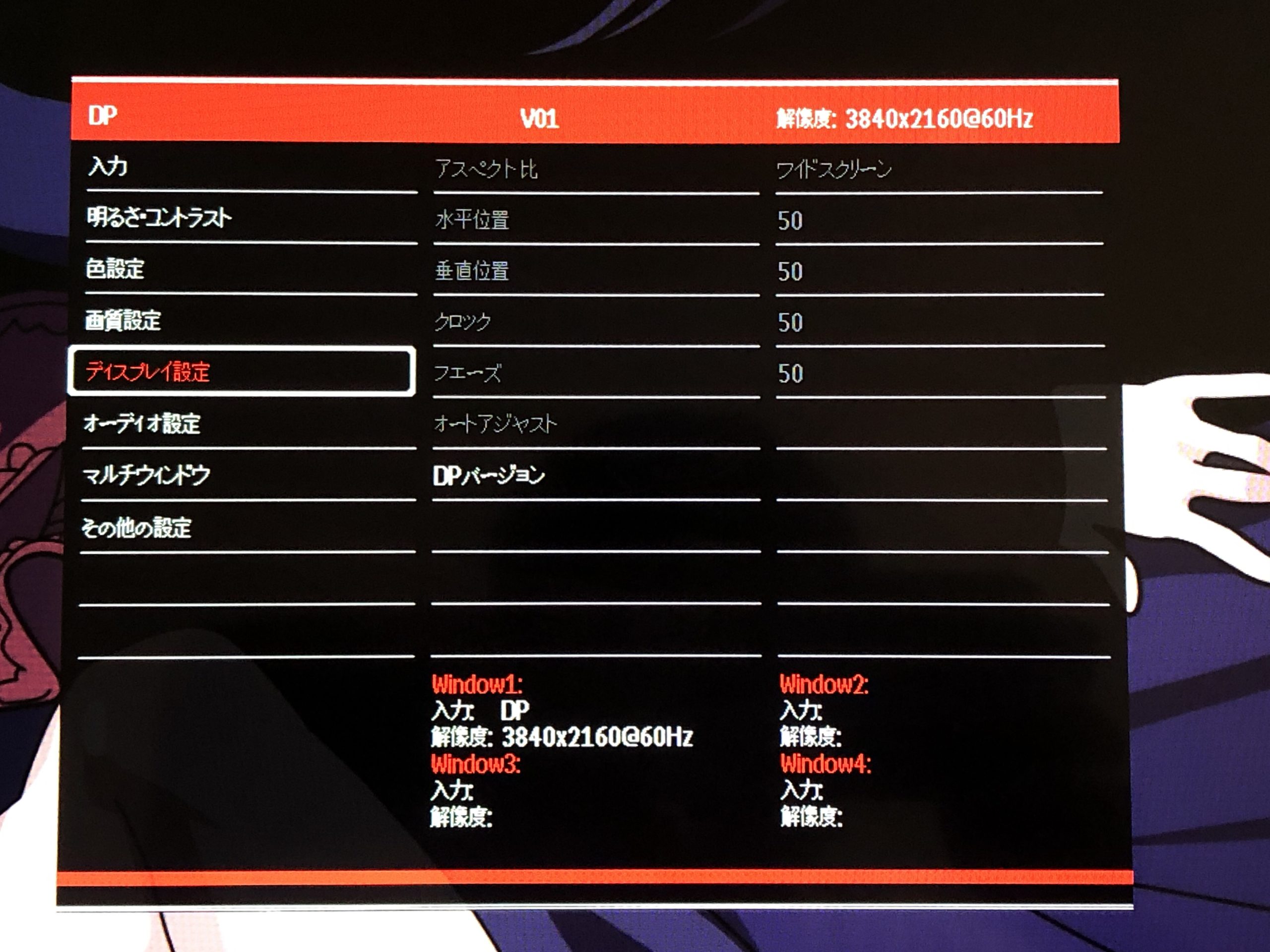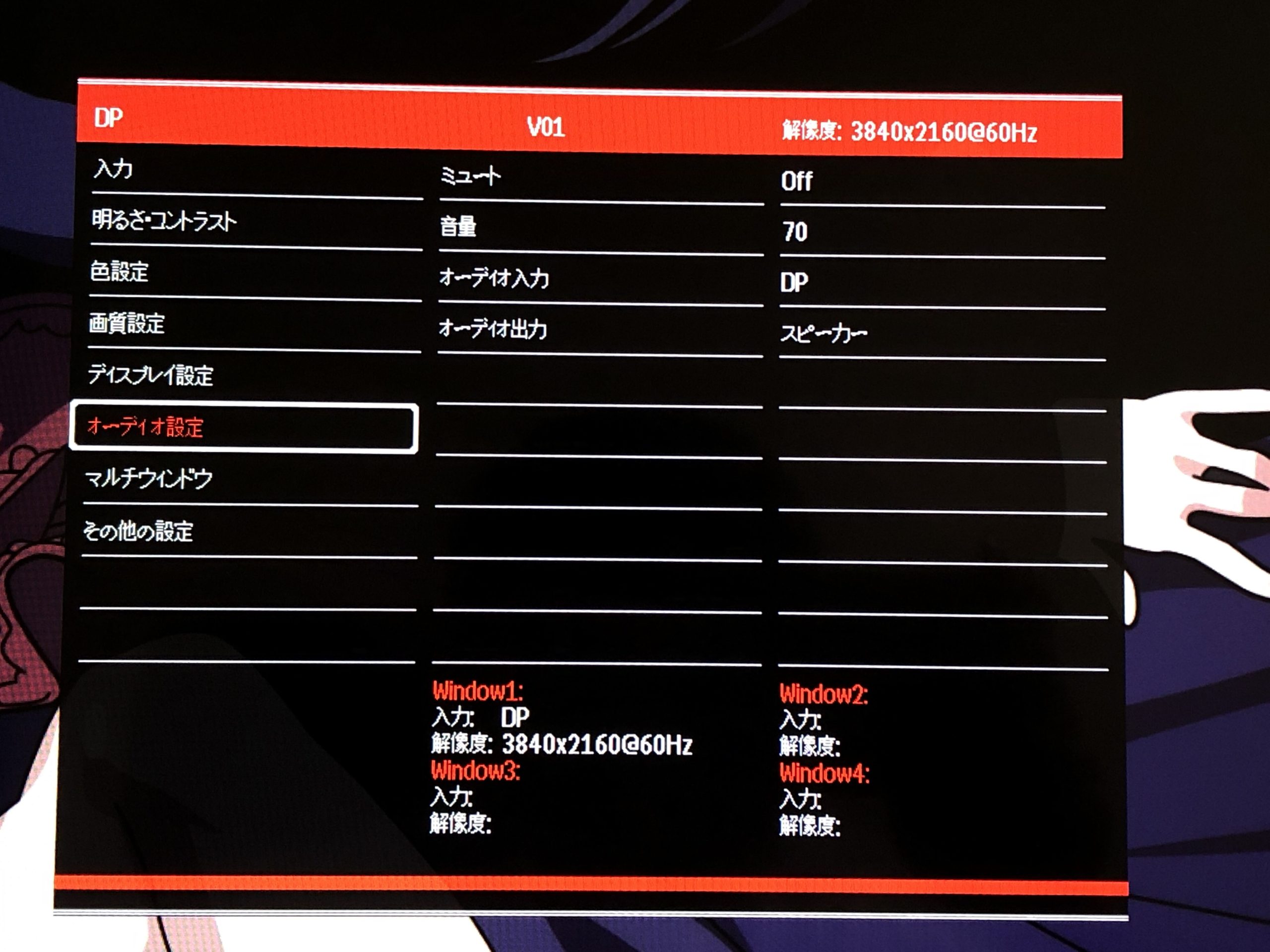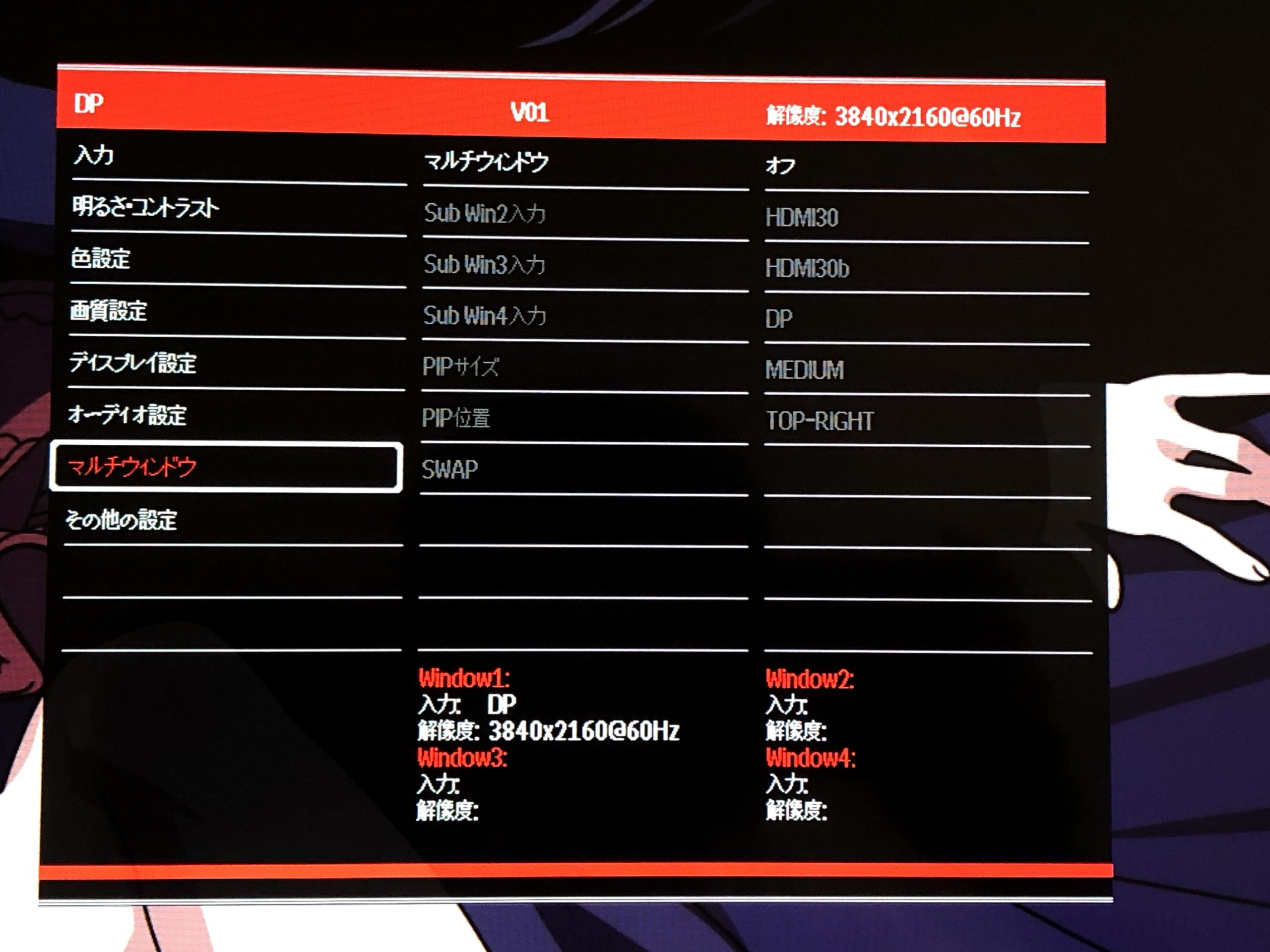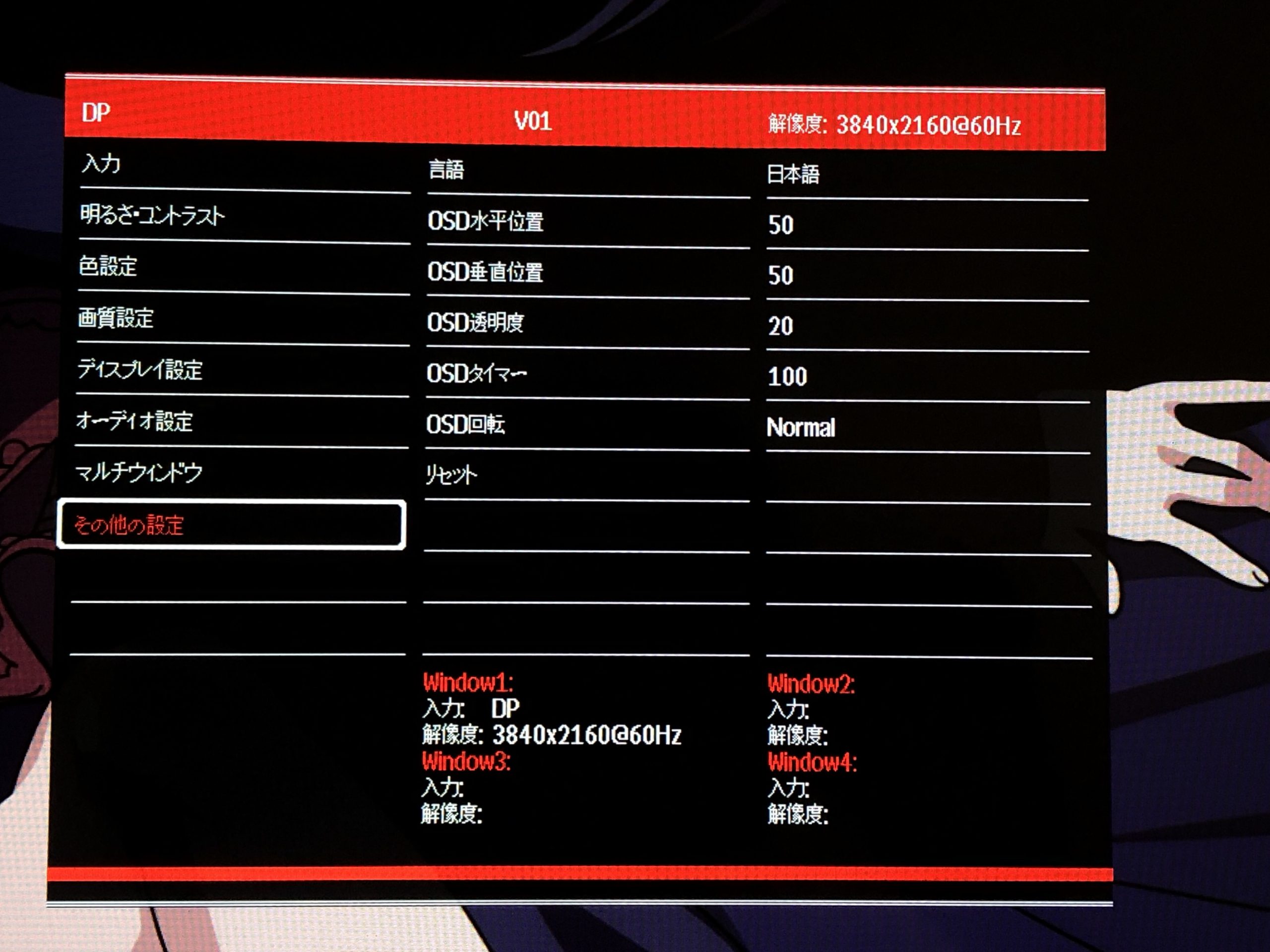フルHDの環境じゃ作業領域が狭かったので4Kモニターを買ったよ。買ったのはタイトルにあるとおり、JAPANNEXTの『JN-IPS4300UHDR』って43インチの4kモニター。狭いならマルチモニターすれば?って言う人もいるが、4KだったらベゼルなしでFHD4枚分の環境が手に入るし、電源も1本で済む。以前の環境で使ってたのが20.7インチのFHDモニタ一枚。43インチにすることで21インチが4枚のサイズ。だから画面サイズも解像度も4倍になる。4kの27とか32インチ台の小型なモニターに乗り換えるのと違ってOSの各種アイコンやらもいままでどうり等倍で使えるからスケーリングも不要になる。
HDRとFreeSync対応で、モニターの応答速度も3msと特にゲームに支障はない速度(一般的に5ms以下なら十分)で価格も新品で4万円未満(俺がAmazon見た時)と非常に安かったので、更に安いのを目指してメルカリで中古品を購入した。
もしこのレビュー見て新品がほしいって思った人は右のアフィリンクをクリックして買ってくれると俺の小遣いになるからクリックしてほしいゾ。いやしろ。なんでもしますから(なんでもするとは言ってない)。
スペック
| パネル種類 | IPS系 |
| サイズ | 43inch |
| バックライト | DLED |
| 輝度 | 280cd/m^2±10% |
| コントラスト | 1100:1 |
| コントラスト(DCR) | Yes |
| 画素ピッチ | 0.24mm |
| 解像度 | 3840*2160 |
| アスペクト比 | 16:9 |
| 応答速度(OV時) | 3ms |
| 視野角 | H:178°,V:178°(CR>10) |
| 表面処理 | 半光沢 |
| 表示色 | 1.07B(Dithered 10-bit) |
| MHL | Yes(3.0) |
| HDCP | Yes(2.2) |
| PIP/PBP | Yes |
| HDMI1 | 3840*2160@30Hz |
| HDMI2 | 3840*2160@30Hz |
| HDMI3 | 3840*2160@60Hz |
| DisplayPort | 3840*2160@30Hz |
| VGA | 2560*1440@60Hz |
| 音声出力 | Yes |
| スピーカー | 5w*2 |
| 消費電力 | Standard ≦ 80W Stanby ≦ 0.5W |
| ACパワーレンジ | AC 100 50/60Hz |
| 使用温度条件 | 5℃~45℃ |
| 使用湿度条件 | 20%~85% |
| 外形寸法(W * H * Dmm) | 967*615*205 (スタンド付き) |
| パッキング(W * H * Dmm) | 1057*660*125 |
| 重量(Kg) | 約8 |
| パッキング総重量(Kg) | 約9 |
| VESAマウント(mm) | 200*200 |
| 色度モード | ユーザ/Warm/Cool |
| ピクチャーモード | STANDARD/GAME1/2/3/MOVIE/PHOTO/ECO |
| 付属品 | HDMI2.0 Cable,リモートコントロール,User Manual |
外見
設置後に撮ったから背面の画像は無い。てかVESAぐらいしか無いから見る必要もないだろうけど。ベゼルとか、リモコンの感触はチープ。まぁ安いからしょうがないね。
設定画面
設定画面のUIはかなりシンプル。リモコンで操作できるのも相まって操作性は良い。画質設定はグラボが出力するデジタル信号をそのまま使うBYPASSで動作させてる。あとグラボがRadeonなのでFreeSyncも当然ON。HDRもON。ほかは殆ど弄ってない。ブルーライトやら色やらの設定はOS側で制御できるしね。まぁOS側も弄らんけど。カラーマネジメント的には大抵OSとモニターの設定はデフォが最良っぽいし。
設置環境
Before

After

上の方にある画像見てもらえばわかるけどW97cmのモニターとW18cm*2のスピーカーを共存させる為に180cmの机に乗り換えた。んで、モニター下に、10cmの空間を生むためにW100cmH10cmあるラックも購入。midiキーボードをどうしても収納したかった。普通のキーボードとペンタブだけならスタンドの高さ的にモニター直下への収納は可能。

モニターのスタンドが左右4点で支える仕組みになってるので、モニターとラック間に薄型のキーボードやペンタブを収納できてラック下部にmidiキーボードをぶち込める、 
midiキーボードよりラックのほうが長いので余ったスペースにはマウスとリストレストを格納してる。 
全部格納すると飯食うのに必要十分なスペースが確保できる。 
180cmの机にしたおかげで少しスペースに余裕が出たのでUSBハブやら小物類を空いたスペースにおいてる。
運用等
ベゼルなしのFHD4枚的な運用のつもりで使ってる。アプリやゲームをフルスクリーンで使うことは動画鑑賞除けば、ほぼなくなった。ゲームを一度フルスクリーンや、ディスプレイの下半分を使ってやってみたが各種UIの距離が離れ過ぎて首が痛くなったのでやめた。
画面から離れりゃいいんだけどそれだともっと奥行きがある机じゃないと手がキーボードとマウスに届かなくなるし、今使ってるグラボの性能的にも4Kや3480*1080で遊べるゲームは限られてるし、そもそもFHDだけの領域で21インチのサイズがあるので、画素密度、画面サイズ共にゲームを楽しむには必要十分なので無理して解像度を上げてウィンドウをデカくする必要ない。
余った領域にDiscordやらLineやらMT5やらブラウザやらタスクマネージャーやらを表示させときゃ残りの解像度は無駄にならん。てかそれするためにこのモニターを買ったと言っても過言ではない。
ウィンドウの制御
Win10のデフォだとショートカットやマウスでウィンドウを隅っこに持っていっても4分割しか出来ない。そこで、のWindowsの機能を拡張するPowerToysというソフトを使う。このソフトはマイクロソフトが直々に開発してるものだけど現状Windowsに標準で積まれてない便利な設定やら機能が詰まってる。
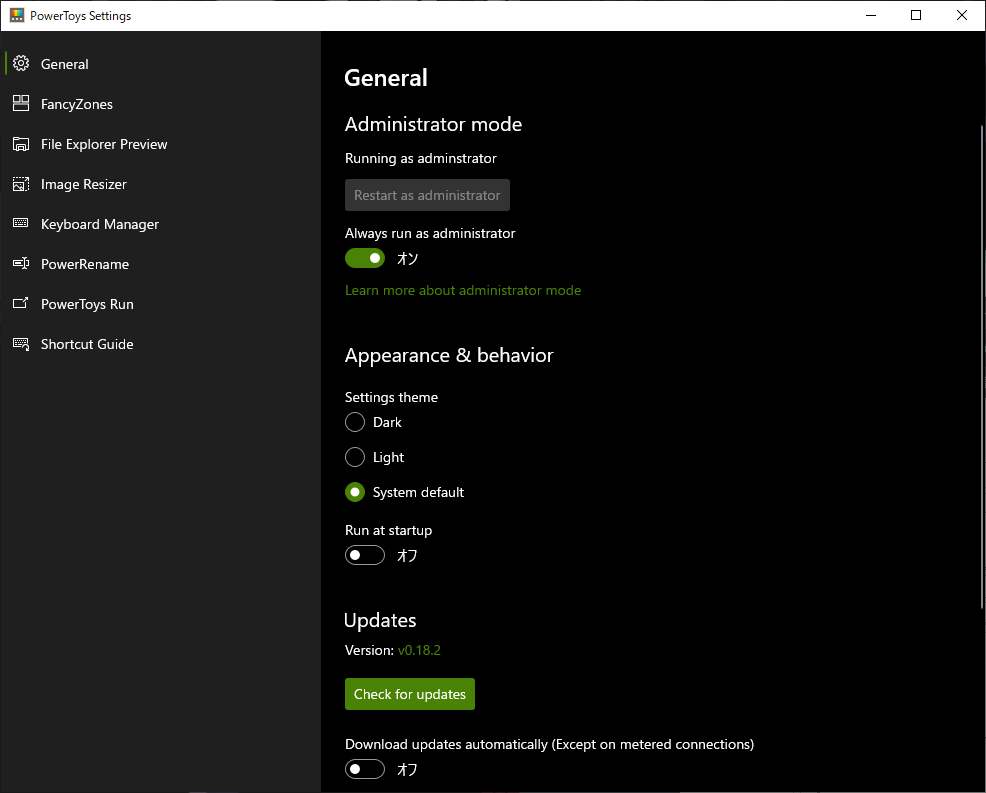
この中のFancZonesって機能を使う。デフォだと”Windowsキー+@”でFancZoneの設定を呼び出し、実際に使用するときはShiftキーを長押しすると、自分で作ったウィンドウレイアウトの枠が表示されるからそこにウィンドウをドラッグアンドドロップするだけ。
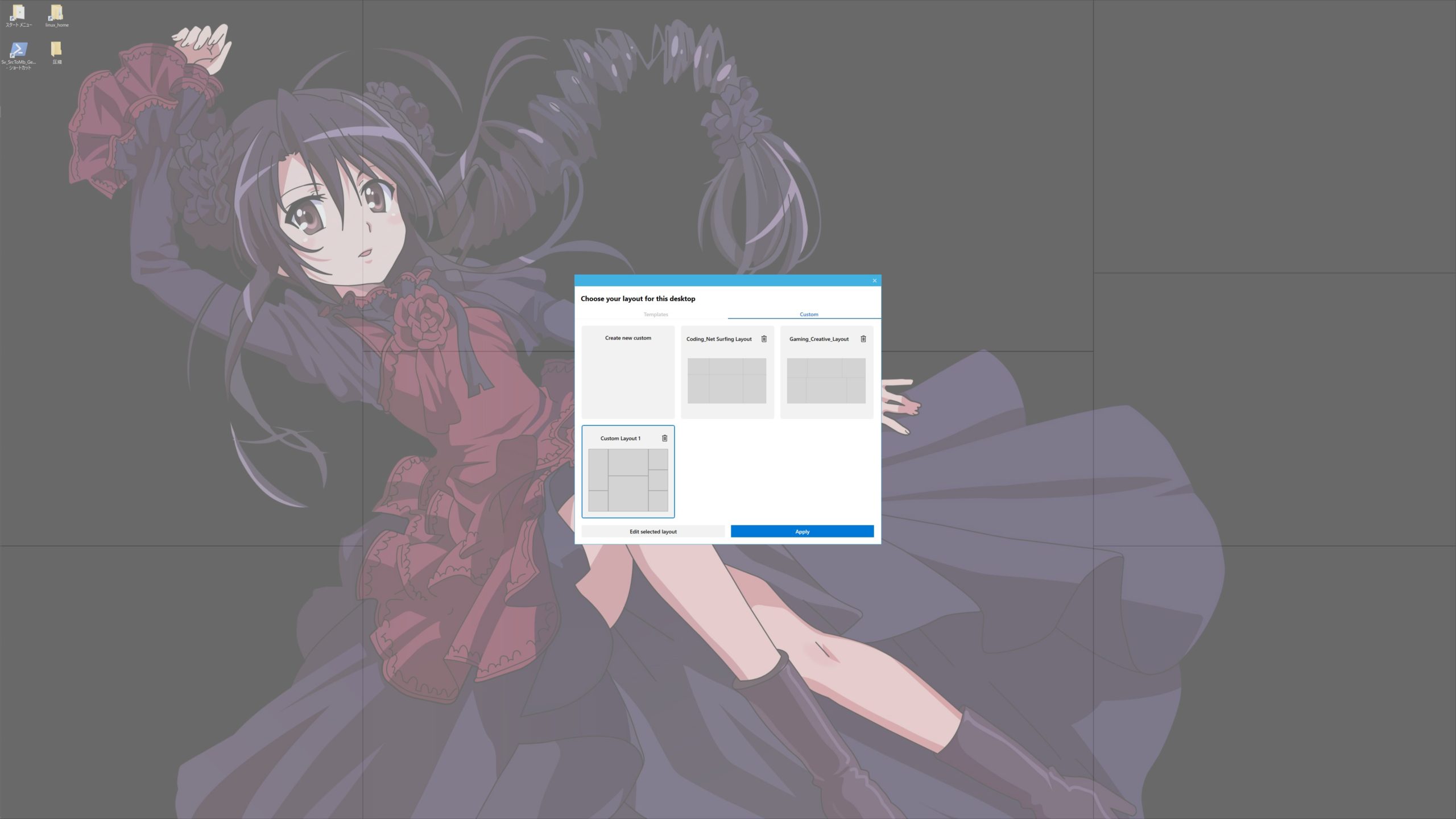
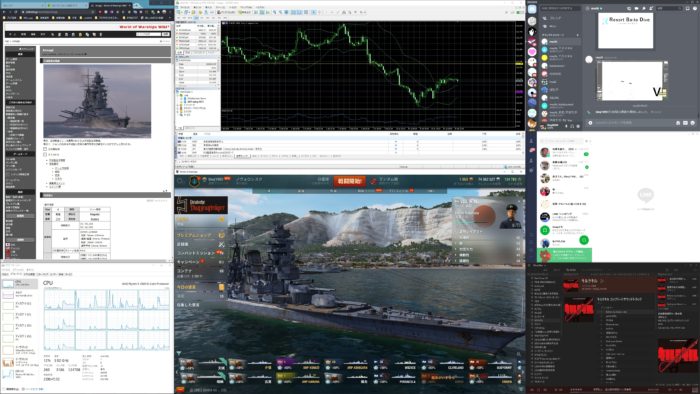
まとめ
最高。画面サイズと解像度は正義ってはっきりわかんだね。